win7笔记本太卡如何办?大神教你如何优化
发布时间:2022-05-03 文章来源:xp下载站 浏览:
|
Windows 7,中文名称视窗7,是由微软公司(Microsoft)开发的操作系统,内核版本号为Windows NT 6.1。Windows 7可供家庭及商业工作环境:笔记本电脑 、平板电脑 、多媒体中心等使用。和同为NT6成员的Windows Vista一脉相承,Windows 7继承了包括Aero风格等多项功能,并且在此基础上增添了些许功能。 win7笔记本太卡怎么办,很多学生们都买了笔记本电脑,用久以后发现windows7系统运行比较卡了,玩游戏和看电影都非常不流畅,但是自己又不知道怎么解决,在网上找了很多种方法都没有用,针对这样的问题,就让小编告诉你们win7笔记本太卡怎么办解决方法。 win7笔记本太卡怎么办解决方法: 第一步右击【计算机】选择属性 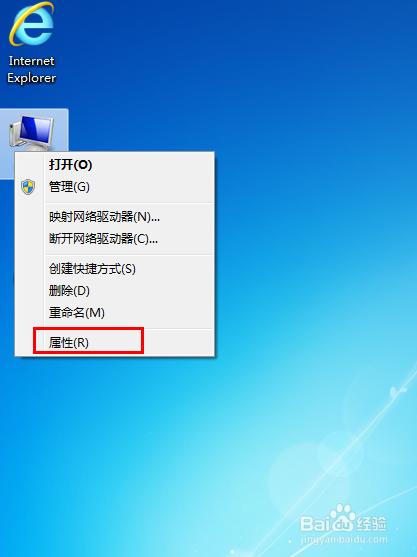 在出现的面板的左侧栏选择【高级系统设置】 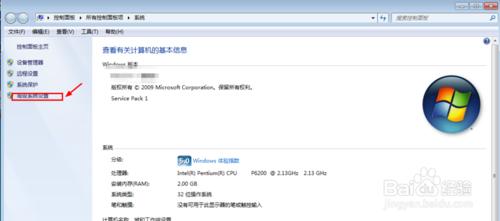 依次点击【高级】【设置】 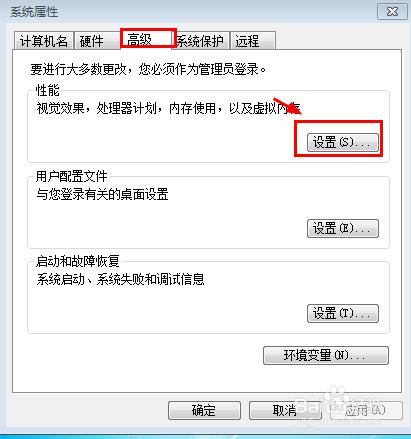 默认是【让系统选择最佳设置】那么我们改变一下,选择【调节为最佳性能】而不是自定义。 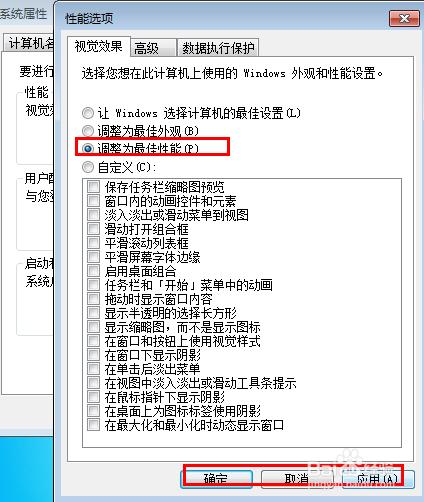 现在我们打开我的计算机看看是是变成经典模式的了,现在试试速度明显提升哦。这只是一种改变外观牺牲外观来提升系统性能, 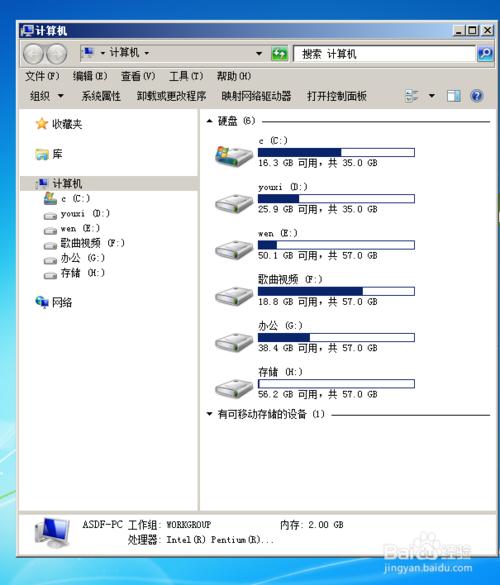 我们也可以关闭不用的系统服务,减轻系统运行负担提高系统性能,点击【win+r】输入【services.msc】找到【Windows Defender】系统自带的安全软件,几乎所有电脑都会安装第三方杀毒软件,系统自带的就没用了, 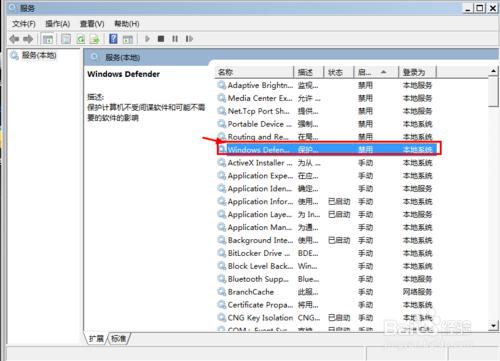 【Windows Defender】双击此项启动类型选择【禁用】确定。我会在以后几篇介绍都怎么关闭系统服务来提速系统速度和性能。 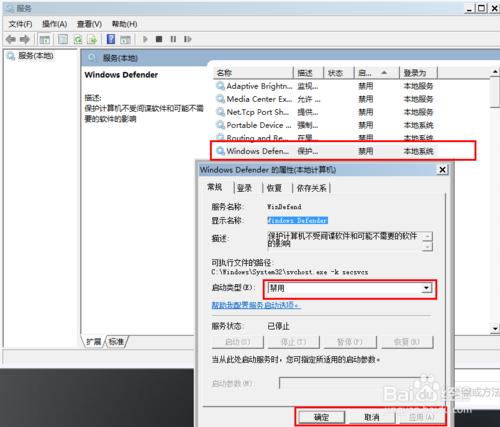 综上所述,这就是win7笔记本太卡怎么办的解决方法,笔记本在打开一些软件的时候有时会很卡,打开的速度很慢,有时候很会卡在那里打不开,让我们很苦恼,那么系统很卡怎么办?那么就快来看看windows7之家小编这个文章,保证让你们轻松解决掉这个问题。 Windows 7简化了许多设计,如快速最大化,窗口半屏显示,跳转列表(Jump List),系统故障快速修复等。Windows 7将会让搜索和使用信息更加简单,包括本地、网络和互联网搜索功能,直观的用户体验将更加高级,还会整合自动化应用程序提交和交叉程序数据透明性。 |
本文章关键词: win7笔记本太卡怎么办
相关文章
上一篇:win7技巧空白如何回事?
本类教程排行
系统热门教程
本热门系统总排行

